אם אתה תקוע בעדכוני Windows או לא מצליח לעדכן את מערכת ההפעלה של Windows, מאמר זה יכול לעזור לך. לא רק משתמשי Windows 7, Windows 8 ו- Windows 10 מתמודדים עם זה בעיית Windows Update לא עובדת. מיקרוסופט מספקת לעיתים קרובות תיקוני אבטחה ועדכוני תוכנה ל- לתקן באגים של חלונות וטלאים. משתמשי Windows 10 נתקלים בבעיות חמורות במהלך התקנת העדכון האחרון.
כאן נסביר כיצד תוכלו להשיג Windows Update עובד שוב כשהוא נכשל. משתמשים שואלים שאלות כמו Windows Update לא עובד or עדכון Windows 10 תקוע ב 99. ל- Windows יש פותר בעיות משולב שינסה לאתר ולפתור באופן אוטומטי כל בעיה עם עדכון Windows 10. Windows כולל פותר בעיות משולב שיכול לעזור לתקן עדכון תקוע.

כאשר הכלי מתחיל, עקוב אחר ההוראות שעל המסך ופותר הבעיות אמור לתקן את המצב. זה צריך לדאוג לשאר. תוכנת המחשב מצוינת לשמירה על השימוש היומיומי במחשב שלך ולשמור עליך בנוסף לעולם. אם אתה מרגיש כאילו המחשב שלך צריך לכלול עדכונים. אתה צריך לדעת מה מוגדר במחשב שלך. אם המחשב שלך לא עודכן די הרבה זמן, זה עלול לקחת זמן רב יותר. תתבקש להפעיל מחדש את המחשב כחלק מתרגול ההתקנה.
הסיבות לכך ש- Windows Update לא עובד
משתמשים רבים שואלים מדוע חלונות 10 שלי לא מתעדכנים? קרא את הסיבות שלהלן.
- Windows Update פגום - עקב עדכון Windows פגום או פגום, תיתקל בשגיאה זו.
- שירות Windows Update אינו פועל - לפעמים בגלל שירות Windows מושבת, אינך יכול להתקין עדכוני Windows חדשים.
- בעיה בשרת Windows Update - לפעמים שרתי מיקרוסופט מושבתים וזו הסיבה שאתה עומד בפני עדכון Windows אינו פועל.
- Windows Update לא עובד, לא זמין לאחסון - בדוק שיש לך מספיק מקום להוריד את העדכון החדש של Windows 10. זו הסיבה העיקרית מדוע Windows Update שלי לא יתקין? נושא.
כיצד ניתן לתקן חלונות שאינם מתעדכנים?
תוכל לפתור את הבעיה באמצעות השלבים המפורטים להלן. אחד הדברים הקלים ביותר לעשות הוא, הפעל מחדש את Windows Update Services.
תקן את Windows Update לא עובד
Windows 10 היא בין המהדורות הגדולות ביותר של Windows שמיקרוסופט הכריזה אי פעם. העדכון החדש של Windows הגיע עם בעיות ותקלות רבות שאילצו אנשים מסוימים לחזור לגרסה ישנה יותר של Windows או לא לעדכן בשום צורה שהיא. מיקרוסופט מנסה להפוך את Windows 10 למערכת הפעלה יציבה ולכן החברה משחררת עדכון חדש בכל פעם עבור Windows 10. חשוב מאוד להוריד ולהתקין עדכון חדש של Windows אבל מה אם אינך יכול להתקין את Windows 10 עדכונים.
פתרון 1: פנה מקום בדיסק
חלק ממשתמשי Windows חוו בעיה זו לאחר התקנת עדכון חדש של Windows. כעת רוב הסיכויים שהעדכון החדש הזה תופס את כל שטח האחסון שנותר במחשב שלך, וכעת אינך יכול להתקין שום תוכנה חדשה. עליכם לפנות מקום בכונן הקשיח. עדכון אפריל 2018 דורש 16GB של שטח פנוי ו- 20GB עבור 64bit. אם אין לך את האחסון הנדרש בכונן הקשיח, עדכון אפריל 2018 לא יתקין.
פתרון 2: הפעל פקודות באמצעות cmd
אם התקנת תוכנה חדשה כלשהי ואחרי זה, אינך יכול להתקין את העדכון החדש ואז נסה להסיר את ההתקנה של אותה תוכנה או לשחזר את המחשב באמצעות הגיבוי הישן של Windows. אם אתה מחפש כיצד ניתן לתקן את שירות Windows Update שאינו פועל? ואז קרא את השלבים הבאים.
1. נקה את שלך תיקיית קבצים זמניים, תיקיית עוגיות והפעלה מחדש. לאחר מכן נסה שוב לעדכן את מערכת ההפעלה של Windows.
2. הפעל את שורת הפקודה כמנהל והקלד את הפקודות הבאות אחת אחת.
- נטו להפסיק
- פיסות עצירה נטו
- תיכנס לאתר C: \ Windows \ SoftwareDistribution > למחוק את כל.
הפעל מחדש את המכשיר. כעת הקלד את הפקודות הבאות אחת אחת> Enter:

- נטו להתחיל
- נטו להתחיל סיביות - -
לְאַתחֵל.
3. הפעל את בודק קבצי המערכת.
4. רשום מחדש את קבצי ה- dll הבאים באופן ידני.
- wuapi.dll
- wuaueng.dll
- wups.dll
- wups2.dll
- wuwebv.dll
- wucltux.dll
- wudriver.dll
פתרון 3: נקה תיקיות להורדת עדכונים
If הורדת Windows Update תקוע או מסרב להתקין, ואז משהו ממש לא בסדר. עכשיו אתה יכול לנסות לתקן בעיה זו על ידי ניקוי תיקיית ההורדות של Windows Update שבה כל קבצי העדכון ממוקמים.
שלב 1: לך 'לָרוּץ' באמצעות Win + R ואז העתק והדבק שורה זו> Enter.
C: \ Windows \ SoftwareDistribution \ הורדה

שלב 2: כעת מחק את כל הנתונים בתיקיה. לחץ על CTRL + A כדי לבחור הכל> מחק.
פתרון 4: הפעל את פותר הבעיות של Windows Update
מיקרוסופט פרסמה את פותר הבעיות הרשמי של Windows Update לתיקון כל הבעיות הקשורות לעדכוני Windows 10. אם אתה נתקל בבעיות בעת התקנת עדכון חדש של Windows 10, נסה להפעיל את פותר הבעיות המובנה הזה.
פעולה זו תפעיל מחדש את שירות Windows Update ונקה את מטמון העדכון. זה יתקן את בעיית Windows Update.
שלב 1: פתח תפריט התחל > לחפש פתרון תקלות. לאחר מכן בחר הגדרות פתרון בעיות.

שלב 2: עכשיו מצא פתרון בעיות בעדכון Windows. לחץ עליו והמתן לתוצאות.
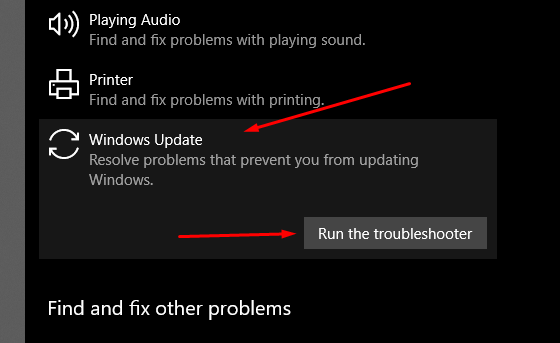
אם אתה עובד להשתמש בשירות אינטרנט הדורש מצלמת רשת, רוב הסיכויים שתתמודד עם בעיות אם כבר עדכנת את Windows 10 שלך.
השירותים המובילים שלנו כוללים תמיכה במוצרי מיקרוסופט, בעיות אנטי-וירוס, בעיות בתוכנות זדוניות, בעיות בתוכנות ריגול, בעיות בנתב אלחוטי, בעיות מדפסות והתקנים שאינם מחשב וכו '. שירות Windows Update אינו פועל הנושא האופייני שכן ישנם אמצעים רבים לפתור את הבעיה ואתם מסוגלים לתקן אותה בקלות.
תודה שקראת את המאמר הזה. הגב למטה לשאלותיך.

נסה לעדכן לשנת 1903 באמצעות כלי יצירת המדיה ואם הוא לא מצליח להודיע לנו.
בסופו של דבר הצלחתי בשלב שלפני שלב המחיקה וההתקנה הסופי.
רוב הבעיות נפתרות על ידי ביצוע התקנה נקייה באמצעות השלבים שלעיל
ניסיתי את השלבים שלעיל, פתרתי את הבעיה.
כן, אנחנו תמיד מחזיקים מדיה רזרבית של USB ו- DVD. כך שתוכל להתקין מחדש את מערכת ההפעלה Windows 10.
הייתה לי בעיה דומה במחשב העבודה שלי כשניסיתי לשדרג ל- 1803. עברתי את כל שלבי פתרון הבעיות באתר שלך ותיקנתי את הבעיה.
הבעיה שלי נפתרה לאחר אתחול מחדש פשוט.